Chrome dapat menyelesaikan masalah ruang cakera yang diduduki oleh kaedah berikut: 1. Kosongkan cache penyemak imbas dan data pelayaran, masukkan tetapan dan pilih kuki yang jelas, data laman web dan fail cache untuk semua masa; 2. Menguruskan sambungan, nyahpasang plug-in yang jarang digunakan dan periksa penggunaan data tempatan mereka; 3. Matikan fungsi preload, lumpuhkan perkhidmatan ramalan dan pilihan halaman web pramuat dalam tetapan privasi; 4. Semak saiz direktori data pengguna, gunakan alat analisis cakera untuk mencari fail besar dan memprosesnya, dan sandarkan atau pasang semula penyemak imbas jika perlu. Penyelenggaraan tetap membantu membebaskan ruang, terutamanya untuk peranti dengan kapasiti penyimpanan yang lebih kecil.

Chrome menggunakan ruang cakera terlalu banyak? Ini sebenarnya agak biasa. Terdapat banyak sebab di belakangnya, seperti cache, sambungan, data pengguna, dan lain -lain, tetapi penyelesaiannya tidak rumit.
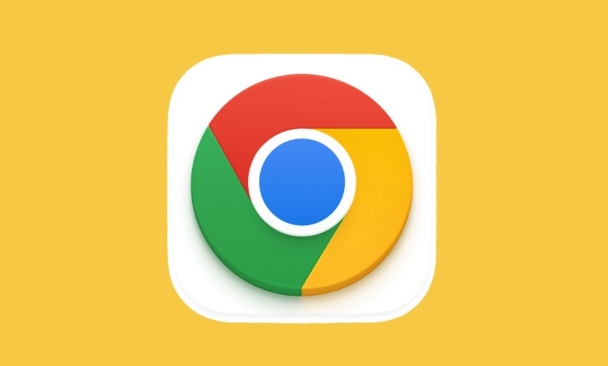
1. Cache Cache Clear dan Layari Data
Chrome akan cache sejumlah besar kandungan web secara lalai, dengan matlamat menjadikan anda terbuka lebih cepat pada masa akan datang. Tetapi dari masa ke masa, fail sementara ini akan mengambil banyak ruang.

Anda boleh melakukan ini:
- Buka Tetapan Chrome> Privasi dan Keselamatan> Data Pelayaran Jelas
- Pilih "Semua Masa" dalam julat masa
- Semak "Cookies dan Data Laman Web Lain", "Gambar dan Fail Cache"
- Klik "Data Kosongkan"
Adalah disyorkan untuk melakukan pembersihan lengkap dengan kerap, terutamanya jika anda tidak mematikan penyemak imbas anda untuk masa yang lama atau melawat laman web video dan gambar dengan kerap.
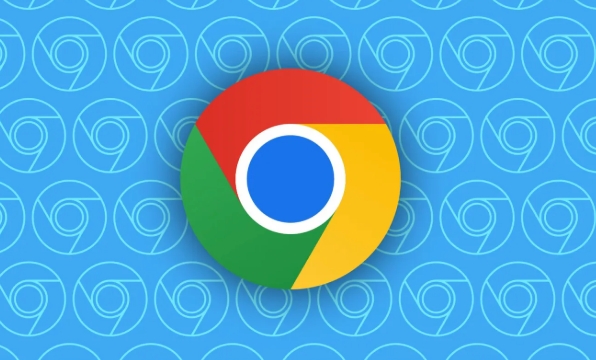
2. Periksa dan uruskan sambungan
Sesetengah plugin lanjutan akan menyimpan sejumlah besar data di dalam negara, seperti alat penyekat iklan, aplikasi berasaskan nota, pengurus muat turun, dan lain-lain. Mereka boleh diam-diam mengambil ruang cakera apabila anda tidak memberi perhatian.
Kaedah pengendalian sangat mudah:
- Masukkan di bar alamat:
chrome://extensions/ - Periksa sama ada ada plugin yang tidak anda gunakan dengan kerap, dan nyahpasangnya secara langsung
- Atau klik "Butiran" untuk melihat penggunaan data tempatan setiap pelanjutan
Petua: Jika anda menggunakan penyemak imbas pihak ketiga (seperti Edge dan Brave) dengan kernel kromium, logik ini juga terpakai.
3. Matikan atau hadkan fungsi preload
Chrome mempunyai fungsi "meramalkan tingkah laku rangkaian", yang didayakan secara lalai untuk meningkatkan kelajuan pemuatan halaman. Tetapi ia juga akan memuat turun sumber terlebih dahulu, dan dari masa ke masa ia akan menduduki banyak cakera.
Ia boleh diselaraskan seperti ini:
- Tetapan> Privasi dan Keselamatan> Tetapan Laman Web> Sambungkan
- Matikan "Gunakan perkhidmatan ramalan untuk mempercepat pemuatan halaman"
Di samping itu, pertimbangkan untuk mematikan pilihan "ProMoad Web Page", yang boleh didapati dalam beberapa versi dalam "Tetapan Lanjutan".
4. Periksa seberapa besar direktori data pengguna anda
Sekiranya anda mempunyai pelbagai akaun yang dilog masuk ke Chrome, atau tidak menyusunnya untuk masa yang lama, direktori data pengguna mungkin menjadi sangat besar. Jalan biasanya berada di:
- Windows:
C:\Users\用戶名\AppData\Local\Google\Chrome\User Data - MACOS:
~/Library/Application Support/Google/Chrome
Anda boleh menggunakan beberapa alat analisis cakera (seperti Windirstat dan Daisydisk) untuk melihat subdirektori mana yang sangat besar. Biasa adalah Cache dan folder Application Cache .
Jika anda tidak pasti apa yang hendak dipadam, anda boleh membuat sandaran dan kemudian memadamnya terlebih dahulu, atau memasang semula Chrome secara langsung (ingat untuk mengeksport penanda buku terlebih dahulu).
Pada dasarnya itu sahaja. Chrome mengambil lebih banyak ruang, tetapi mudah diabaikan. Penyelenggaraan yang kerap boleh menjimatkan banyak ruang, terutamanya untuk peralatan dengan kapasiti SSD yang lebih kecil.
Atas ialah kandungan terperinci Chrome menggunakan ruang cakera terlalu banyak. Untuk maklumat lanjut, sila ikut artikel berkaitan lain di laman web China PHP!

Alat AI Hot

Undress AI Tool
Gambar buka pakaian secara percuma

Undresser.AI Undress
Apl berkuasa AI untuk mencipta foto bogel yang realistik

AI Clothes Remover
Alat AI dalam talian untuk mengeluarkan pakaian daripada foto.

Clothoff.io
Penyingkiran pakaian AI

Video Face Swap
Tukar muka dalam mana-mana video dengan mudah menggunakan alat tukar muka AI percuma kami!

Artikel Panas

Alat panas

Notepad++7.3.1
Editor kod yang mudah digunakan dan percuma

SublimeText3 versi Cina
Versi Cina, sangat mudah digunakan

Hantar Studio 13.0.1
Persekitaran pembangunan bersepadu PHP yang berkuasa

Dreamweaver CS6
Alat pembangunan web visual

SublimeText3 versi Mac
Perisian penyuntingan kod peringkat Tuhan (SublimeText3)

Topik panas
 Ulasan Desktop Jauh Chrome
Jun 20, 2025 am 09:02 AM
Ulasan Desktop Jauh Chrome
Jun 20, 2025 am 09:02 AM
Desktop Jauh Chrome adalah program desktop jauh percuma dari Google yang berjalan sebagai lanjutan yang dipasangkan dengan pelayar web Chrome.Anda boleh menggunakannya untuk menyediakan mana -mana komputer yang menjalankan Chrome untuk menjadi komputer tuan rumah yang boleh anda sambungkan pada bila -bila masa,
 7 Cara Popular untuk Menyimpan Pautan Untuk Baca Kemudian
Jun 22, 2025 am 09:32 AM
7 Cara Popular untuk Menyimpan Pautan Untuk Baca Kemudian
Jun 22, 2025 am 09:32 AM
Pautan pin ke Pinterest Pinterest sering dilihat sebagai platform media sosial, tetapi ramai pengguna memperlakukannya sebagai perkhidmatan penanda buku mereka. Susun aturnya sesuai untuk tujuan ini, membiarkan anda menyediakan papan individu dan pautan pin yang disambungkan ke imej untuk Si
 Apa itu Safari?
Jun 14, 2025 am 10:56 AM
Apa itu Safari?
Jun 14, 2025 am 10:56 AM
Pelayar Web Safari adalah lalai untuk iPhone, iPad, dan macOS, yang pertama kali dikeluarkan oleh Apple pada tahun 2003 dan ditawarkan secara ringkas pada Windows dari 2007 hingga 2012. Populariti pelayar Safari meletup dengan iPhone dan iPad, dan kini mempunyai kira -kira a kira -kira a kira -kira a kira -kira a kira -kira a kira -kira a kira -kira a kira -kira a kira -kira a kira -kira a a kira -kira a kira -kira a kira -kira a
 Duckduckgo vs Google
Jun 19, 2025 am 09:06 AM
Duckduckgo vs Google
Jun 19, 2025 am 09:06 AM
Walaupun terdapat pelbagai enjin carian, persaingan akhirnya menyempit ke dua pemain utama: Google dan Duckduckgo. Berdasarkan keperluan dan keutamaan anda, Google mungkin tidak semestinya menjadi pilihan yang optimum. Duckduckgo h
 Cara membersihkan kuki dan cache dalam krom
Jun 18, 2025 am 09:39 AM
Cara membersihkan kuki dan cache dalam krom
Jun 18, 2025 am 09:39 AM
Artikel ini menerangkan cara memadam fail kecil, yang dikenali sebagai cookies, kedai Chrome Google di komputer anda. Anda boleh mengeluarkan kuki ini untuk semua laman web atau untuk yang tertentu. Langkah -langkah yang disediakan di sini boleh digunakan untuk versi desktop Google
 Cara Menggunakan Alat Pembersihan Chrome
Jun 17, 2025 pm 03:33 PM
Cara Menggunakan Alat Pembersihan Chrome
Jun 17, 2025 pm 03:33 PM
Artikel ini memperincikan proses menggunakan alat pembersihan dalam Google Chrome. Arahan ini boleh digunakan untuk versi Chrome 110 dan terdahulu pada Windows. Bagaimana untuk menggunakan alat pembersihan Chrome pada tingkap alat pembersihan krom secara rutin
 Cara melumpuhkan mod yang dilindungi di Internet Explorer
Jun 21, 2025 am 11:04 AM
Cara melumpuhkan mod yang dilindungi di Internet Explorer
Jun 21, 2025 am 11:04 AM
Artikel ini menerangkan proses melumpuhkan mod yang dilindungi di Internet Explorer, baik melalui antara muka penyemak imbas dan melalui Registry Windows. Arahannya boleh digunakan untuk Internet Explorer versi 7, 8, 9, 10, dan 11 dipasang di Windo
 Cara membersihkan sejarah carian di iPhone
Jun 17, 2025 pm 12:52 PM
Cara membersihkan sejarah carian di iPhone
Jun 17, 2025 pm 12:52 PM
Penyemak imbas web Safari di iPhone anda mengekalkan rekod laman web yang anda akses. Sekiranya anda ingin memadamkan sejarah penyemakan imbas anda, anda boleh mencapai ini sama ada melalui Safari atau aplikasi Tetapan pada sejarah pelayaran iPhone.Clear anda melalui safari






